Manter a situação de associação atualizada é fundamental para que a sua entidade tenha uma visão real do cenário de associações e assim facilitar a tomada de decisão da diretoria. Por isso, o Castor permite diversas formas de manipulação dessa informação do associado, como você poderá verificar no decorrer deste artigo.
Pré Condição
Para que você consiga visualizar as situações de associação que estão disponíveis na área do "associado" é necessário que elas já estejam cadastradas no Castor. Para saber como cadastrar as "situação de associação" clique aqui.
# Sobre o que você quer saber?
- Como Buscar um Associado através da sua situação de Associação
- Como Mudar a Situação do meu Associado
- Como Incluir Situações Antigas do meu Associado
- Como Corrigir a Data de uma Situação que Cadastrei
- Como Visualizar as Situações Vinculadas ao Associados
1 - COMO BUSCAR UM ASSOCIADO ATRAVÉS DA SUA SITUAÇÃO DE ASSOCIAÇÃO
Na tela de "lista de associados", procure o ícone de busca no canto superior direito e digite a "situação de associação" que desejar e na área de resultado serão apresentados apenas os associados correspondentes. Em nosso exemplo, pesquisamos todos os associados que são "filiados".
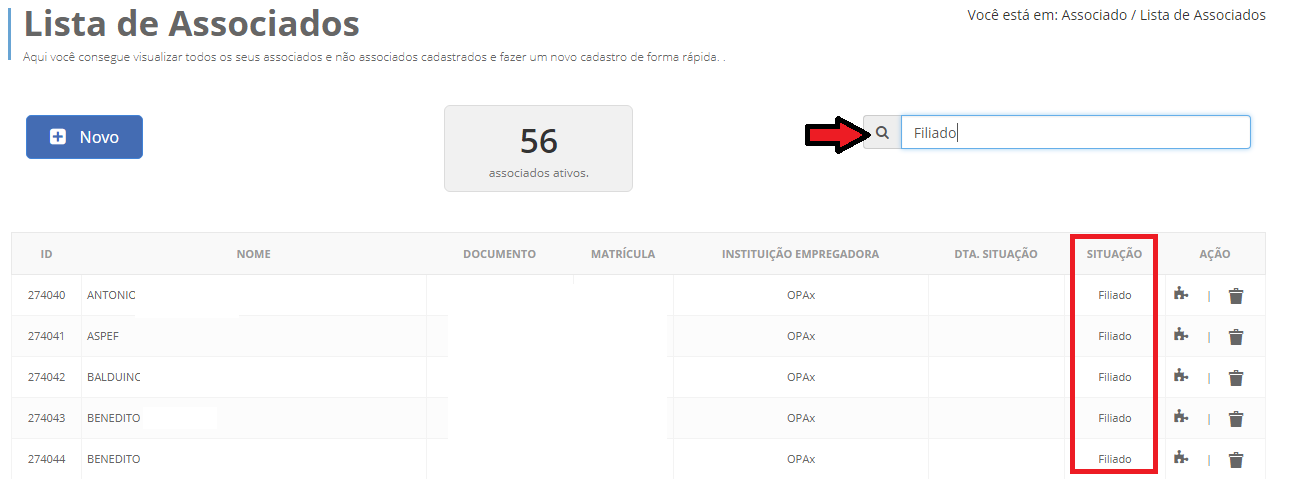
2 - COMO MUDAR A SITUAÇÃO DO MEU ASSOCIADO
Após vincular o seu associado a uma situação, caso ele troque o status em sua entidade, você também pode modificá-lo no Castor. Para isso você de buscar associado e clicar no ícone correspondente a "ficha completa" na coluna de ação, que fica no canto esquerdo da tela, como na figura abaixo:
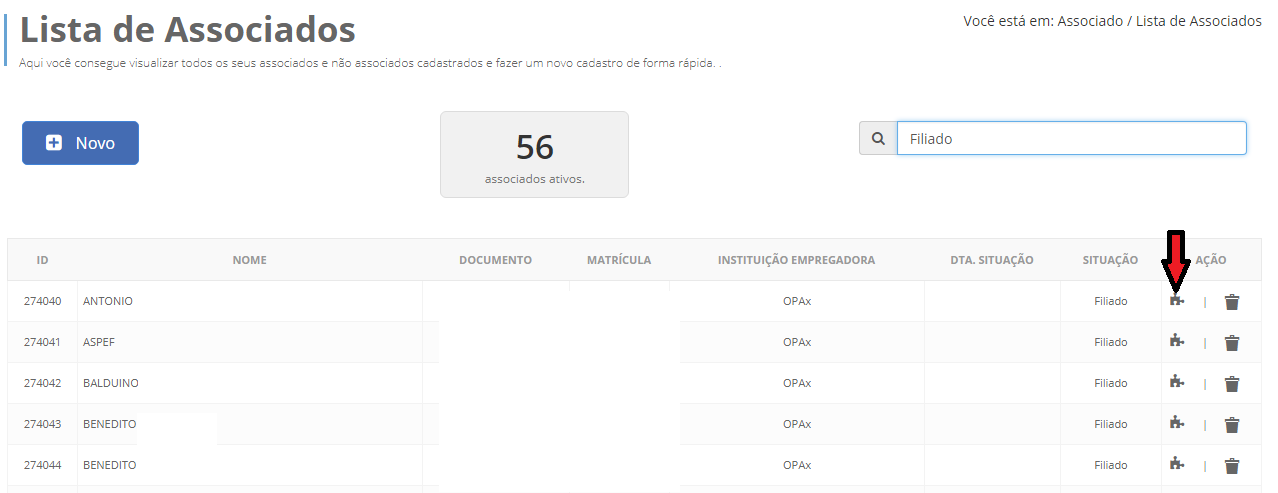
Em "ficha completa" você encontrará todas as informações do associado, entre elas a situação de associação atual do seu associado. Para modificar a data da situação atual, clique exatamente na situação no canto superior direito, como na figura abaixo:
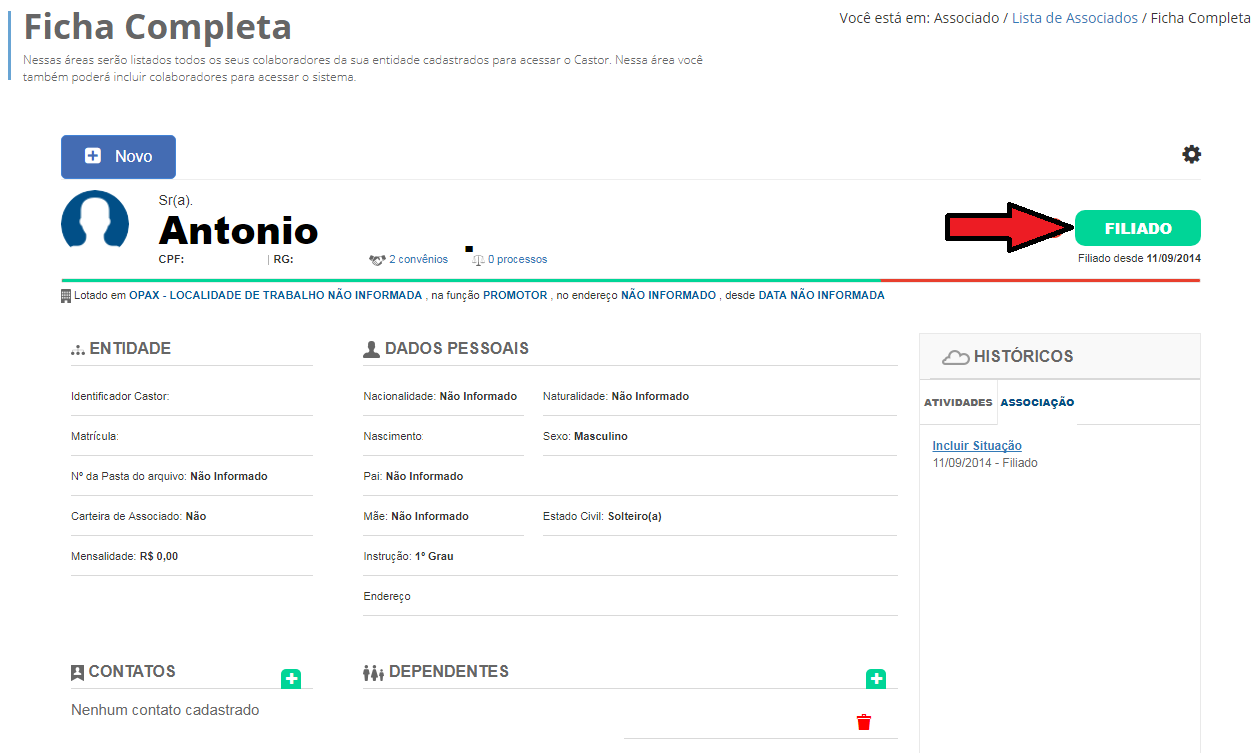
Aparecerá a seguinte tela com as informações para que possa alterar:
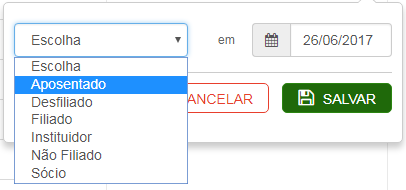
Logo após fazer as alterações, clique em . Pronto! A situação de associação estará atualizada.
3 - COMO INCLUIR SITUAÇÕES ANTIGAS DO MEU ASSOCIADO
Ainda na tela de "ficha completa" , procure no canto superior direito a área de "histórico" com a aba "associação". Clique em "incluir situação", conforme imagem abaixo:
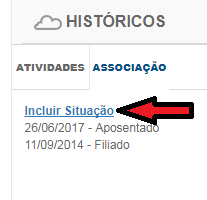
Agora escolha qual situação você deseja adicionar e a respectiva data:
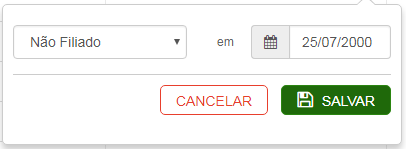
Ao clicar na data, aparecerá o calendário para que selecione a data, como na figura abaixo:
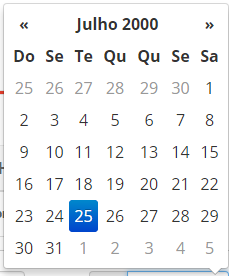
Estando certo das informações fornecidas, clique em .
Após concluir as modificações feitas, você pode visualizar suas situações observando o "histórico", como nesse exemplo:

Lembrando que no "Incluir Situação" você só pode adicionar uma situação com a data anterior da atual. Ex.: Você já tem um associado desde 11/09/2014, logo, você só pode incluir uma nova situação anterior a esta data.
4 - COMO CORRIGIR A DATA DE UMA SITUAÇÃO QUE CADASTREI
Depois de incluir ou editar alguma situação de associação, você observa que uma delas está com a data errada, o que fazer?
Ainda área do "histórico" clique em cima da situação que deseja modificar a data, como demonstrado abaixo:
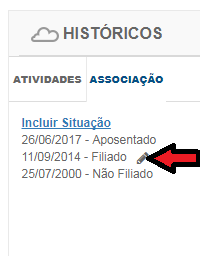
Altere a data e clique em .
5 - PAINEL DE INDICADORES: SITUAÇÃO DE ASSOCIAÇÃO
No "painel de indicadores", são apresentadas até 4 situações de associação com mais associados:
Comentários